Si nos gusta compartir archivos el protocolo bittorrent es una de las mejores formas de hacerlo. Una propuesta ligera que nos permite compartir torrents desde nuestro servidor es transmission-daemon. Hoy vamos a ver como instalarlo desde el sistema operativo debian.
Lo primero que tenemos que hacer es actualizar los repositorios. Los siguientes pasos como root.
sudo su apt-get update
Instalamos de la siguiente forma transmission-daemon y paramos el servicio posteriormente
apt-get install transmission-daemon service transmission-daemon stop
Ahora vamos a editar la configuración. Podemos usar el editor de texto plano nano. Para guardar los cambios usaremos control + o y control + x para salir una vez hemos guardado. La siguiente linea en la consola (haciendo login como root previamente) sirve para editar la configuración:
nano /etc/transmission-daemon/settings.json
Hay varias líneas que nos interesa modificar, las más básicas:
«download-dir»: «/var/lib/transmission-daemon/downloads»,
«rpc-password»: «{bb646a08ae234459e3ec1d02e86d6ee6471d6e9dkFSPbt5V»,
«rpc-username»: «transmission»,
«rpc-whitelist»: «127.0.0.1»,
«rpc-whitelist-enabled»: false,
La primera línea, download-dir es el directorio dónde se guardaran los torrents descargados.
La segunda línea, rpc-password es la contraseña cifrada. Por defecto es transmission. Podemos cambiarla simplemente borrando toda la contraseña actual (lo que hay entre las comillas) y escribiendo la contraseña en texto plano. Al iniciar transmission se cifrará automáticamente.
La tercera línea rpc-username es el nombre de usuario que se nos requerirá para acceder (con la contraseña anterior) también transmission por defecto.
La cuarta línea rpc-whitelist son las direcciones desde las que podremos acceder, por defecto viene la local, podemos añadir más poniendo una coma seguido de la IP que queremos, por ejemplo: «rpc-whitelist»: «127.0.0.1, 192.168.1.2»,
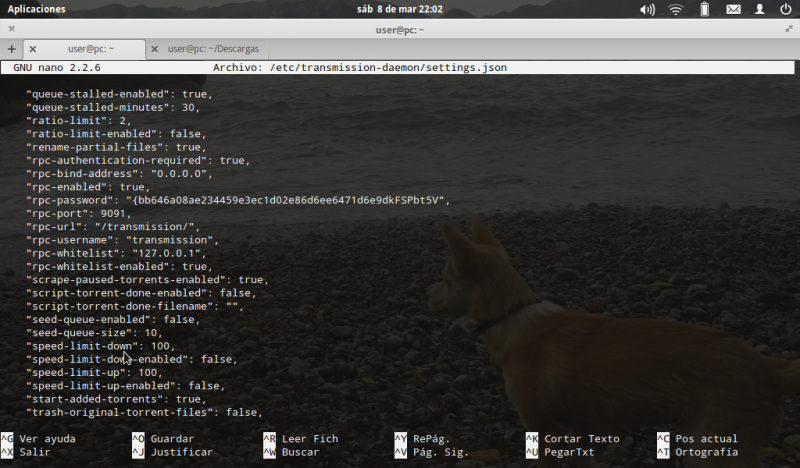
La última línea la deberemos dejar en false para poder acceder desde cualquier dispositivo y en true para acceder únicamente de los dispositivos seleccionados en la línea anterior.
Una vez tengamos esto configurado a nuestra medida, solo nos queda arrancar el servicio.
service transmission-daemon start
Supongamos que tenemos estos dispositivos:
- 192.168.1.2 – Cliente
- 192.168.1.3 – Servidor con transmission-daemon
La IP del cliente ya la hemos añadido en rpc-whitelist. Accediendo a la IP del servidor desde la del cliente que habéis añadido o desde cualquier dispositivo si habéis desactivado el campo rpc-whitelist-enabled, deberíais ver la interfaz web en el siguiente enlace: http://192.168.1.3:9091/
Descargas torrents directamente a un pendrive
Lo primero que debemos hacer es tener claro cual es nuestra memoria usb, la nuestra está en /dev/sda1. Cuando tengamos esto claro, cómo root, montaremos la memoria en el directorio que queramos.
mount /dev/sda1 /home/usuario/pendrive/
Luego editaremos el archivo de configuración, no sin antes parar el proceso:
service transmission-daemon stop nano /etc/transmission-daemon/settings.json
Y editamos la línea que de download-dir, cambiándola por la ruta del pendrive. Debería quedar así:
«download-dir»: «/home/usuario/pendrive/»,
Una vez esto hecho nos quedan tres pasos: primero vamos a cambiar el usuario y grupo del directorio del pendrive por el deseado. Añadiremos el usuario de transmission, que lo podéis encontrar en /etc/passwd (en nuestro caso debian-transmission) y por último modificaremos los permisos del directorio para que los usuarios del grupo puedan trabajar en él, es decir, que transmission pueda trabajar en él.
chown -R usuario:grupo /home/usuario/pendrive/ adduser debian-transmission grupo chmod -R 775 /home/usuario/pendrive/
Cabe apuntar que si en lugar de «grupo» escribimos el nombre del mismo usuario, nos evitaremos el paso de crear un grupo nuevo. Por lo que recomendamos cambiar en la primera y segunda línea dónde poner grupo por el nombre del usuario al que le asignamos el directorio del pendrive. Y finalizamos iniciando transmission de nuevo:
service transmission-daemon start
Ya tenemos preparado nuestro gestor de torrents, listo para compartir, con interfaz web accesible desde dónde queramos.

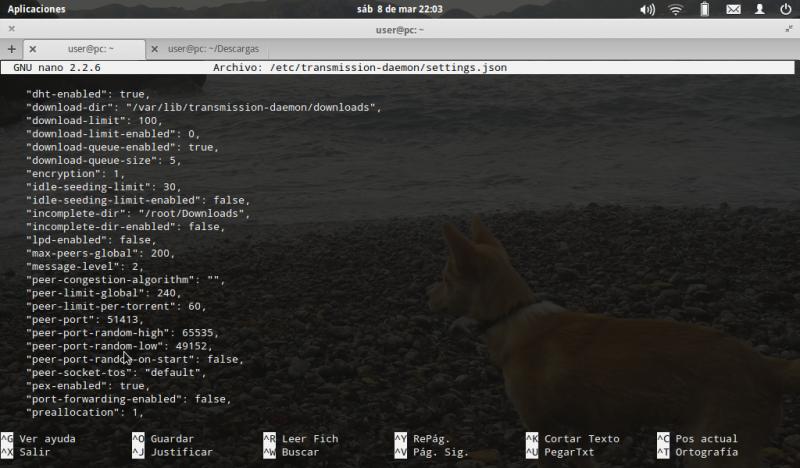
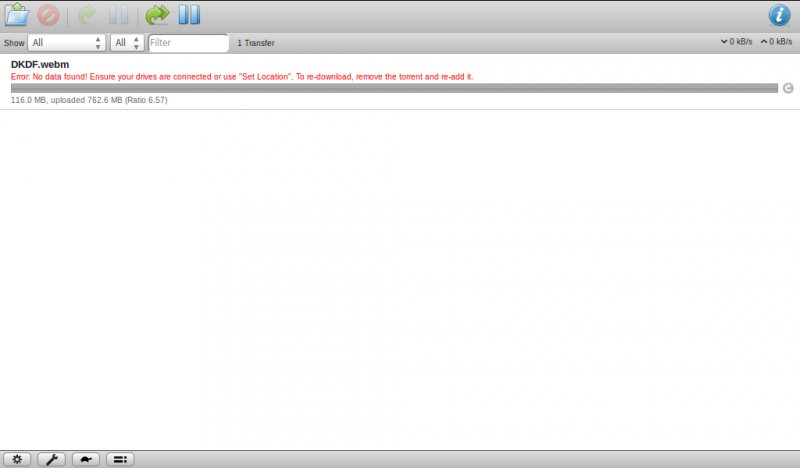
Buenas,
Ya llevo tiempo usando este método y me ha funcionado muy bien. El único problema que me he encontrado es al momento de organizar los archivos descargados y a la vez seguir compartiendo. Tal vez sepas si hay alguna manera de, mediante un comando, claro, actualizar el directorio en el que está el archivo movido?
He buscado un cojón y no hay manera.
Buenas drymer,
aunque no lo he intentado, imagino que con un enlace simbólico del archivo o directorio en cuestión, podrías tenerlo ordenado y seguir compartiendo. http://es.wikipedia.org/wiki/Enlace_simb%C3%B3lico
Saludos
No comprendo eso del cliente y el servidor? acaso no estamos hablando de un «cliente» p2p ?
claro. hay un servidor que descarga archivos desde otros pares (peers) y tú usas un cliente para conectarte a ese servidor.
Vendría a ser similar a tener dos ordenadores en casa, uno descargando cosas y cuando las tienes las pasas al otro por un usb, solo que aquí el USB es http(s)